YouTubeやInstagramなどで流行している歌詞動画をご存じですか?きっと皆様も見たことがあると思います。曲が流れながら歌詞が出てくるような文字演出は面白いですね。
この記事では、歌詞動画について、基本的な作り方や編集アイデアを提示して、編集の方法も交えて紹介していきます。動画編集ソフトを使えば簡単に作れるので、歌詞動画に興味をお持ちの方は、ぜひ読んでみてください。

Part 1. 歌詞動画とは?
歌詞動画とは、最近、YouTubeなどの動画投稿サイトやSNSなどで話題になっている、歌詞が付けられた動画のことです。大別してミュージックビデオとして作られるものと、友達や恋人へのメッセージを目的として作成されるものという2種類に分けられます。
ミュージックビデオタイプの歌詞動画は、好みのバンドやシンガーの曲を選んで動画を制作し、そこに歌詞を表示させることが多いようです。「推す」目的で作られることが多いようですが、「歌ってみた」など、独自性を表現したいクリエイターもこのタイプの歌詞動画制作に力を入れています。
一方、メッセージ目的の歌詞動画は、友達や恋人の誕生日など、サプライズや思い出作りを目的に作られることが多いようです。感動が溢れる曲を選んで、歌詞を通じて自分の相手への感情を表現することは大切です。
合わせて読む:
Part 2. 歌詞動画の作り方 ー 簡単
歌詞動画は、動画編集ソフトを利用すれば簡単に作れます。今回使用するのは初心者の方でも簡単に扱える「iMyFone Filme(フィルミ)」です。以下のような豊富な機能が備えているので、歌詞動画作りに最適な動画編集ソフトだといえるでしょう。
Filmeの抜群ポイント:
では、早速このソフトで歌詞動画を作成する動画マニュアルを見てみよう!
Step 1.メディアのインポート
上記のボタンでFilmeをパソコンにダウンロードして起動したら、「新しいプロジェクトを作成する」を選びます。そして、「メディアライブラリ」パネルから編集する画像や動画、歌をインポートします。

Step 2.歌詞の配置
メディアをドラッグしてタイムラインに配置したら、後は歌詞の入力です。上部の「T」アイコンをクリック>好きな文字様式をダブルクリックしてプレビュー>「+」または右クリックの「適用」、こういう順で文字クリップはタイムラインに挿入されます。
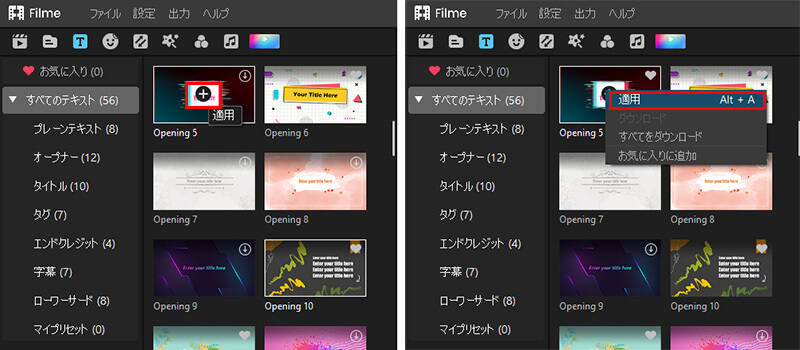
そして、プレビュー画面で表示される文字ボックスに、各フレームに対応する歌詞を入力してください。
Tips.歌詞配置を効率化する方法
コツ1.歌詞を保存しておく
歌詞は、まじめに全部入力しようとするととても面倒です。ネットで編集する曲名と歌詞を検索すると、テキストファイルとして保存できます。
コツ2.マーカー機能を利用
Filmeで動画と音楽を再生し、区切り位置の歌詞の1文字目が聞こえてきたら、ツールバーの「マーカー」をクリックして追加しましょう。1曲通しで字幕マーカーを入れたら、それぞれの箇所に用意した歌詞をコピペするだけでいいです。
Step 3.文字効果の設定
すべての歌詞を配置した後、歌詞動画のクオリティを高くするために、文字効果を細かく設定する必要があります。
文字クリップをダブルクリックして、編集パネルが開きます。そこで、テキストのフォントやサイズ、回転、表示位置、色、アニメーションの調整などが行えます。
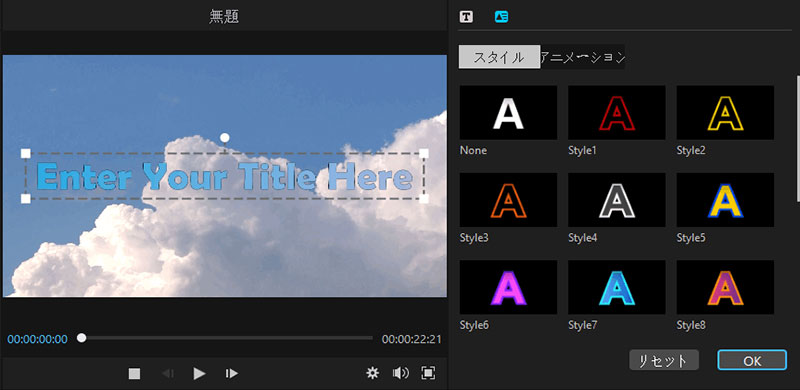
Step 4.動画の出力
歌詞の配置と文字効果の設定が終わったら、始めから再生してプレビュー画面で編集した歌詞動画を確認しましょう。
問題がなければ、インターフェイス右上またはツールバーに表示されている「出力」ボタンをクリックして、動画をエクスポートします。動画は、デバイスやプラットフォームに適した形式を選んで出力することが可能です。

Part 3. 歌詞動画の編集アイデア3つ
これまで、基本的な歌詞動画の作り方を説明しました。続いては、歌詞動画の編集に役立つとっておきのアイデアを3つご紹介します。
1点滅 ー 分割と削除

これは曲の合いの手などに合わせて歌詞を点滅させる編集テクニックです。作り方は以下となります。
Step 1.複数の文字トラックを、合いの手やフィルインなどのタイミングに合わせて分割します。
Step 2.いくつかのフレームを飛ばしたらまた分割します。飛ばしたフレームの「間」を削除することにより、歌詞を点滅させることができます。
※飛ばすフレームのコマ数をだんだん少なくすると、点滅のスピードが上がり、だんだん増やすと点滅のスピードが遅くなります。
Step 3.ひととおり作業したら、プレビューしてみてタイミングを調整すれば完了です。
2動き ー アニメーション設定
これは曲の展開に合わせて歌詞の表示に動きを出すテクニックです。同じリズムが繰り返される場面などで、上下や左右に歌詞を移動させることで、表示に動きを出せます。
Step 1.歌詞を1文字ずつ分解してから、文字のサイズとポジション、タイミングを調整します。
Step 2.それぞれの文字に同じテキストアニメーション効果を選択して追加します。
Step 3.1セットの設置が終わったらそれを複製してすぐ後ろの位置に貼り付けます。先ほどと同じように歌詞を1文字ずつ分解して入力してサイズやポジションを調整します。
Step 4.同じくプレビューで確認してタイミングを調整すれば完了です。
3グラデーション ー 塗りつぶしとエレメンツ追加

これは光や魔法などのエレメンツと合わせて文字グラデーションを変えて演出する特別テクニックです。作り方は以下となります。
Step 1.グラデーションを付ける歌詞を選定して、文字編集パネル>「テキストの塗りつぶし」>「グラデーション」をクリックして、色とポイントを設置します。
Step 2.上部の右の「図形」タブ>「アニメーション」に移動して、「Gradient」効果を選びます。このように、グラデーション変換効果が追加完了です。
Step 3.グラデーション変換が始める箇所に、インターフェース左上の「エレメンツ」>「面白い」から光エフェクトを追加します。
Step 4.再生してタイミングを調整すれば完了です。
合わせて読む:
Part 4. 歌詞動画におすすめ曲15選
最後は歌詞動画におすすめの曲をご紹介します。「アニメ」「恋愛」「友情」から各5曲、選んでみました。
アニメ
- 放課後ティータイム「ふわふわ時間」
- 田村ゆかり「Fantastic Future」
- 三月のパンタシア「ピンクレモネード」
- 南ことり・小泉花陽「告白日和、です!」
- ミューズ「Snow Halation」

恋愛
- アンジュレーヴ「イトシラブ」
- 手羽先センセーション「君キミ、恋病」
- 乃木坂46「ロマンスのスタート」
- 放課後プリンセス「ジュリエット~君を好きな100の理由~」
- 26時のマスカレイド「B Dash!」

友情
- 嵐「Happiness」
- ケツメイシ「トモダチ」
- 長渕剛「乾杯」
- ZARD「マイフレンド」
- いきものがかり「ありがとう」

最後に
今回は最近SNSなどで話題になっている歌詞動画の作り方や、歌詞動画作りに役立つアイデア、おすすめ曲についてご紹介しました。
「iMyFone Filme(フィルミ)」を利用すれば、動画編集が初めての方でも簡単にそれを作れます。オリジナリティあふれるミュージックビデオや、恋人へのメッセージの編集に、ぜひダウンロードして使ってみてください。

